テストレポート
「XPS M1730」でGeForce 8700M GT SLIとCore 2 Extreme X7900の実力を見る
 |
国内では,PCゲーマーの絶対数が(残念ながら)それほど多くないこともあって,デルは「ゲーマー&エンスージアスト向け」と位置づけているが,GeForce 8700 GTのSLI構成は,確実にゲーマー向けの仕様だ。なにしろ,グレードダウンしてシングルGPU構成にするような選択肢が一切用意されておらず,変更できないのだから,ゲーマー以外に誰が使うのか? といった感じである。
一方,GPU以外のハードウェア構成はBTO対応で,CPUやメインメモリ,HDDなどは変更可能。普及状況を踏まえるに,果たして選択する人がどれだけいるのかはかなり疑問だが,ノートPC向けのPhysXアクセラレータ「PhysX 100M」も選択できる。
今回は,そんなXPS M1730について,CPUにおけるBTO選択肢の最上位「Core 2 Extreme X7900/2.80GHz」を搭載したモデルをデルから借用できたので,ノートPCにおけるSLI,そしてExtreme CPUの実力をチェックしてみたい。
XPS M1730の特徴をさらりとチェック
光のギミックは面白いが……
XPS M1730の機能や機能に関しては,製品発表会のレポートで詳しく説明しているので,そちらを参考にしてほしい。今回は,筆者が気になったポイントをざっとまとめておくことにしよう。
●外観
 入手したモデルの天板色は白だった |
 プリインストールソフトにより,タッチパッド,左右スピーカーの色を個別に設定可能。キーボードに埋め込まれた白色LEDも含めた輝度の一括設定も行える |
重量は4.81kgとヘビー級だが,フットプリント(底面積)も大きい。なにしろ約400×300mm,A4用紙2枚分である。ACアダプタのサイズは192×97×45mmで,これも大きい。当然ながら発熱もそれなりに高いため,設置場所には気をつけたいところだ。
LEDについて続けると,キーボードには白色LED,タッチパッドとスピーカーには付属ソフトウェアから色設定を変更できるLEDが埋め込まれている。キーボードに関しては暗闇でキーを打てるようになるので,相応に意味はあるのだが,色を変えられる点については,これといったメリットを見いだせない。こういうのが好きな人にはいいだろうが……。
 |
 |
●キーボード&タッチパッド
 |
タッチパッドは可もなく不可もなく。少なくとも,アクション要素のあるゲームをタッチパッドでプレイする人はまずいないと思われるので,大きな問題はなさそうだ。
●ディスプレイ
 |
パネルはグレア(光沢)タイプで,蛍光灯の下だと映り込みする場合があるため,角度や設置場所を少々選ぶかもしれない。ディスプレイの上部には,200万画素のWebカメラを搭載している。
また,ディスプレイといえば,キーボード上部に「ゲーミングLCD」が埋め込まれ,時計やCPU/メインメモリの負荷状況,メール着信をチェックできるようになっている。これはLogitech(ロジクール)のゲーマー向けキーボード「G15 Gaming Keyboard」が採用する「GamePanel LCD」と同じものなので,気になる人は同キーボードのレビュー記事を参照してほしい。
●スピーカー
2wayスピーカーユニット×2を,本体手前に用意する。2.1ch仕様とされているが,低域の再生能力はぼちぼちといったところ。
総合的な音質は,ノートPC標準のスピーカーとしては明らかに良好な部類に入る。音量を上げていっても音割れが発生しにくい点は高く評価できそうだ。
オーバークロックはほとんど使い物にならない一方
定格動作時の静かさは高評価
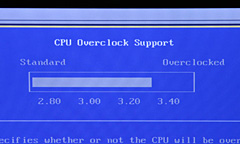 |
デルは,倍率変更について,「アプリケーションの動作は保証しないが,ハードウェア的には動作を保証する」というスタンスを取っている。そこで,BIOSから倍率変更を試みたわけだが,結論からいうと,最大倍率となる17倍設定でも,Windows Vista自体は正常に起動した一方,4Gamerのベンチマークレギュレーション4.1採用ゲームタイトルでは,15倍設定の3GHz動作でもテスト中にフリーズするなど,結果をほとんど残せなかった。
また,16倍設定(3.20GHz)以上では,回転数可変のCPUファンが最大回転となるため,ものすごくうるさい。XPS M1730内蔵CPUクーラーの回転数は,視聴印象からするに4段階で切り替えられており,定格クロック動作のアイドル時にはごく静かな最低回転,ゲームを実行したときも1段上に引き上げられる程度で,とてもパフォーマンス志向のノートPCとは思えない静かさだった。しかし,長時間のゲームプレイを行うと,3段階めに入ることがあり,ここに至ってファンの音が耳につくようになる。そして4段階めの最大回転では,壁一枚向こうの人の睡眠を邪魔するに十分な音量となった。
現時点では,倍率を変更できることが明確なメリットにつながっていない。“爆音上等”で,CPUコア電圧の変更を可能にしたり,(それこそ水冷など)別の冷却方法で静音化を図ったりしなければ,“単なる宣伝文句”を超えることはないだろう。
SLIの効果はまずまず
低負荷時にはハイエンドクラスのPCに迫る
今回入手した試用機のスペックは表のとおり。CPU以外はBTO標準構成に準じている。
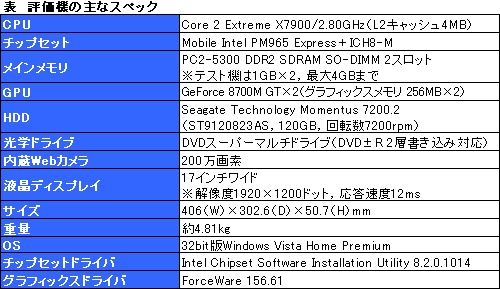 |
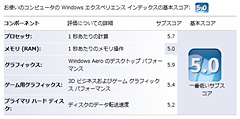 |
なお,テスト解像度はレギュレーション準拠だが,ゲームによっては1920×1200ドットで実行できないもの,“紙芝居”状態でテストにならないものがあったため,その場合はスコアを取得していない。
以上を踏まえて,さっそくスコアをチェックしていこう。「3DMark06 Build 1.1.0」のスコアを見てみると,1024×768ドットではSLI構成で9935をマークしており,ハイエンドクラスのデスクトップPCに迫るスコアを叩き出しているといえる(グラフ1)。3DMark06のスコアは,SLI最適化時ベストケースといっていいスコアが出るが,対シングルカードでは1024×768ドットで1.64倍。解像度が上がるに連れ,1.71,1.74,1.78倍とSLIの強みが出てくる。
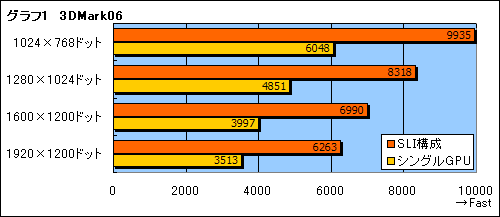 |
続いて,FPSとしてはかなり描画負荷の高い部類に入る「S.T.A.L.K.E.R.: Shadow of Chernobyl」のスコアをグラフ2にまとめた。ポイントは,1280×1024ドットで,十分ゲームになっていることだ。1024×768ドットなら,ゲームをしていて不満を感じることはまずないだろう。
なお,1600×1200ドットでSLI構成時のスコアがシングルカード構成時のそれを下回っているのは,おそらく発生したHDDのスワップが原因。SLIの処理に回されるはずのリソースが不足したものと考えられる。
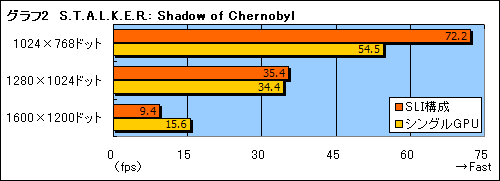 |
続いては「Half-Life 2: Episode One」のスコアである(グラフ3)。SLIの効果は1.2〜1.3倍といったところだが,1600×1200ドットでも62.9fps出ており,ノートPCということを考えると,十分過ぎるほどスコアは高い。
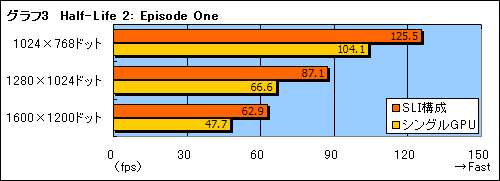 |
TPS「ロスト プラネット エクストリーム コンディション」では,おもにGPUパフォーマンスがスコアに影響しやすい「Snow」と,CPUパフォーマンスが効く「Cave」のスコアをまとめてみた(グラフ4,5)。
ここでは,DirectX 10モードとDirectX 9モードの両方でスコアを取っているが,いずれの場合も,シングルカード構成だとDirectXの世代による違いは少なく,SLI構成だとDirectX 10が明確に有利となる。XPS M1730で同タイトルをプレイするなら,DirectX 10モードが正解だ。
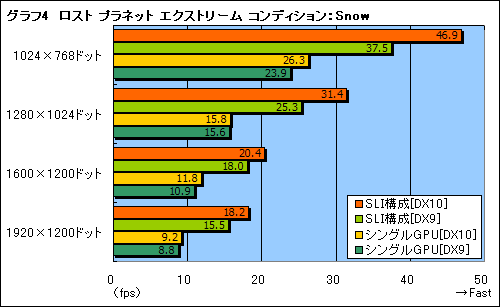 |
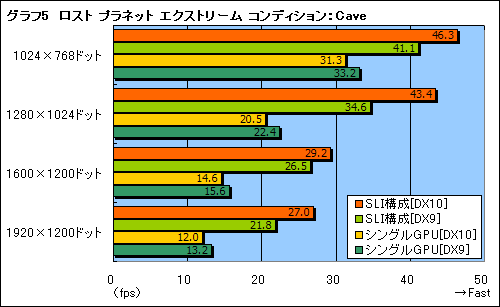 |
グラフ6はRTS「Company of Heroes」のテスト結果だが,ここでは3DMark06と似たような結果になっており,SLIの効果が歴然としている。1920×1200ドットでも28.7fpsというのは,優秀というほかない。
ノートPCでは,熱の問題からCPUパフォーマンスが低めになりがちで,RTSのように,CPUを酷使するタイトルは,「ベンチマークスコアはそれほど悪くないが,実際にプレイするとプレイ時間に応じて厳しくなっていく」ケースが少なくないが,Core 2 Extreme X7900に,そういった心配は無用である。
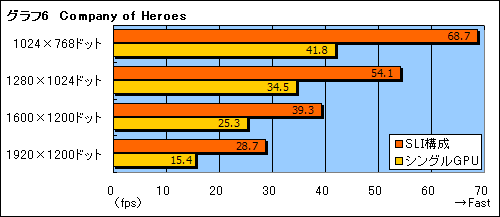 |
最後はレースシム「GTR 2 - FIA GT Racing Game」の結果だが,ここではSLIの効果がほとんどない(グラフ7)。念のためNVIDIAコントロールパネルからSLI設定を変えてみたがほとんど変化はなく,今回試したバージョンのForceWareには何らかの問題があると見るべきだろう。
GTR 2 - FIA GT Racing Gameにおける60fpsは一応の合格点であり,プレイそのものに支障はないのだが,SLIの弱点が垣間見えた結果ともいえそうだ。
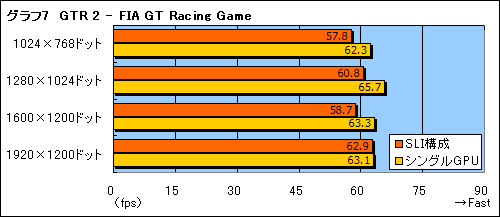 |
全体的には妥当な価格
課題はドライバサポートか
NVIDIAはノートPC用のドライバを一般ユーザーに公開していないため,ドライバは基本的にDellから提供されたものを使うことになる。もちろん,このクラスのノートPCを購入する“分かっている人”には,別の手段がないわけではないが,Dellから提供されるドライバを使う限り,「何か問題があって,それにNVIDIAがすぐ対応したとしても,Dellから提供されるまでには大なり小なりのタイムラグがある」ことは避けられない。
 |
- 関連タイトル:
 XPS
XPS
- この記事のURL:



















